win10笔记本lol掉帧解决方法 win10笔记本LOL游戏掉帧怎么解决
更新时间:2024-02-01 17:14:35作者:jiang
随着电脑游戏的普及和发展,越来越多的玩家开始投入到电子竞技的世界中,在玩LOL游戏的过程中,有时会遇到掉帧的问题,这不仅会影响游戏体验,还可能导致游戏的卡顿和延迟。而对于使用Win10笔记本的玩家来说,解决掉帧问题变得尤为重要。本文将为大家介绍一些解决Win10笔记本LOL游戏掉帧问题的方法,帮助玩家提升游戏的流畅度和稳定性。
具体方法:
1、右击此电脑图标,选择属性。
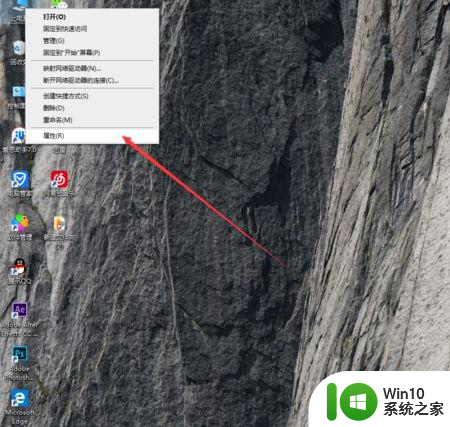
2、点击高级系统设置。
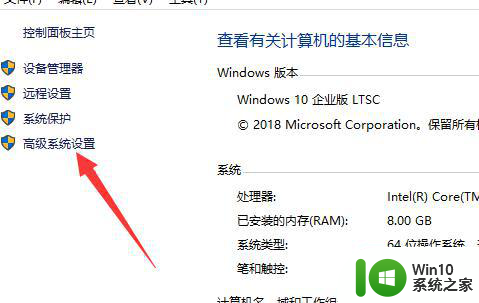
3、点击性能后方的设置。
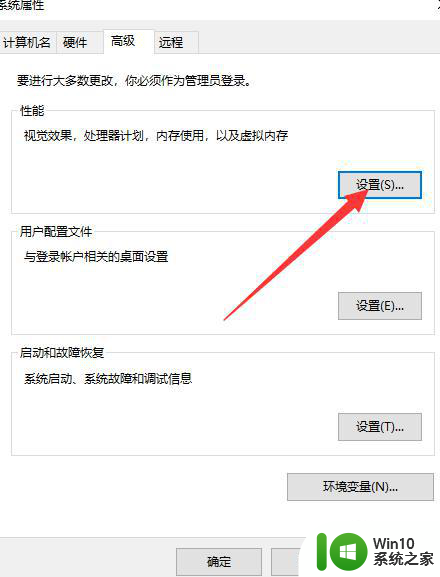
4、点击数据执行保护。
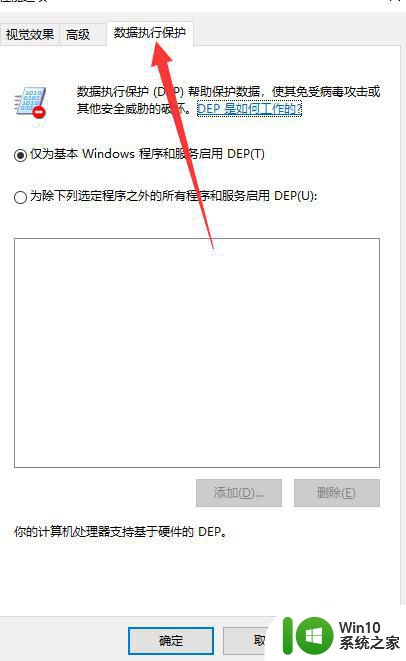
5、点击【为除下列选定程序之外的所有程序和服务启动DEP】,然后点击添加。
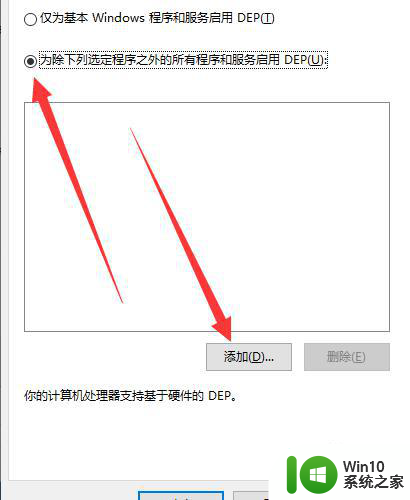
6、找到英雄联盟可执行程序将其添加进入。点击确定,重新启动电脑即可。
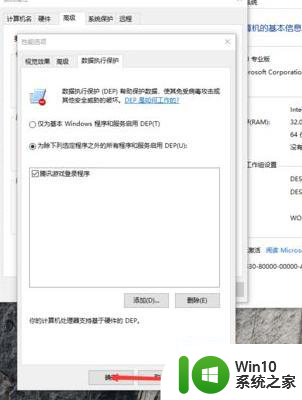 、
、
以上就是win10笔记本lol掉帧解决方法的全部内容,有遇到相同问题的用户可参考本文中介绍的步骤来进行修复,希望能够对大家有所帮助。
win10笔记本lol掉帧解决方法 win10笔记本LOL游戏掉帧怎么解决相关教程
- win10笔记本玩lol掉帧严重的解决办法 win10笔记本玩lol掉帧原因分析与解决方法
- win10笔记本玩lol间歇性掉帧卡顿如何修复 win10笔记本玩lol卡顿严重怎么办
- win10玩lol掉帧的解决方法 w10 lol掉帧严重如何处理
- win10更新后lol掉帧如何解决 每次win10更新后lol掉帧怎么办
- win10笔记本玩英雄联盟掉帧如何处理 英雄联盟win10笔记本掉帧怎么解决
- win10高配电脑玩lol掉帧处理方法 配置好win10玩lol掉帧怎么办
- win10lol打团掉帧 win10玩lol掉帧解决方法
- 怎么防止笔记本win10玩lol卡死后关不掉 笔记本win10玩lol卡死如何解决
- 笔记本win10系统游戏顿卡掉帧怎么解决 笔记本win10系统游戏卡顿怎么解决
- win10系统掉帧 Win10 1909版本游戏掉帧解决方法
- win10命运2莫名其妙掉帧解决方法 win10玩命运2掉帧怎么办
- 如何解决win10笔记本电池有电拔掉电线就关机的问题 win10笔记本电池拔掉电线关机怎么解决
- 蜘蛛侠:暗影之网win10无法运行解决方法 蜘蛛侠暗影之网win10闪退解决方法
- win10玩只狼:影逝二度游戏卡顿什么原因 win10玩只狼:影逝二度游戏卡顿的处理方法 win10只狼影逝二度游戏卡顿解决方法
- 《极品飞车13:变速》win10无法启动解决方法 极品飞车13变速win10闪退解决方法
- win10桌面图标设置没有权限访问如何处理 Win10桌面图标权限访问被拒绝怎么办
win10系统教程推荐
- 1 蜘蛛侠:暗影之网win10无法运行解决方法 蜘蛛侠暗影之网win10闪退解决方法
- 2 win10桌面图标设置没有权限访问如何处理 Win10桌面图标权限访问被拒绝怎么办
- 3 win10关闭个人信息收集的最佳方法 如何在win10中关闭个人信息收集
- 4 英雄联盟win10无法初始化图像设备怎么办 英雄联盟win10启动黑屏怎么解决
- 5 win10需要来自system权限才能删除解决方法 Win10删除文件需要管理员权限解决方法
- 6 win10电脑查看激活密码的快捷方法 win10电脑激活密码查看方法
- 7 win10平板模式怎么切换电脑模式快捷键 win10平板模式如何切换至电脑模式
- 8 win10 usb无法识别鼠标无法操作如何修复 Win10 USB接口无法识别鼠标怎么办
- 9 笔记本电脑win10更新后开机黑屏很久才有画面如何修复 win10更新后笔记本电脑开机黑屏怎么办
- 10 电脑w10设备管理器里没有蓝牙怎么办 电脑w10蓝牙设备管理器找不到
win10系统推荐
- 1 番茄家园ghost win10 32位旗舰破解版v2023.12
- 2 索尼笔记本ghost win10 64位原版正式版v2023.12
- 3 系统之家ghost win10 64位u盘家庭版v2023.12
- 4 电脑公司ghost win10 64位官方破解版v2023.12
- 5 系统之家windows10 64位原版安装版v2023.12
- 6 深度技术ghost win10 64位极速稳定版v2023.12
- 7 雨林木风ghost win10 64位专业旗舰版v2023.12
- 8 电脑公司ghost win10 32位正式装机版v2023.12
- 9 系统之家ghost win10 64位专业版原版下载v2023.12
- 10 深度技术ghost win10 32位最新旗舰版v2023.11